כיצד לבדוק את התנועה במפות גוגל
Miscellanea / / November 28, 2021
מי אוהב להיתקע בפקק בזמן שהוא הולך למשרד או הביתה? מה אם ידעת מראש על התנועה כדי שתוכל לקחת מסלול חלופי, מה עדיף? ובכן, יש אפליקציה שיכולה לעזור לך לפתור את הבעיות האלה. והעובדה המפתיעה היא שאתה מכיר את האפליקציה הזו, גוגל מפות. מיליוני אנשים השתמש בגוגל מפות מדי יום לנווט מסביב. האפליקציה הזו מותקנת מראש בטלפון החכם שלך ואם אתה נושא את המחשב הנייד שלך, אתה יכול לגשת אליו בדפדפן האינטרנט שלך. מלבד ניווט מסביב, אתה יכול גם לבדוק את התנועה לאורך המסלול שלך ואת הזמן הממוצע לנסיעה בהתבסס על התנועה במסלול. לכן, לפני שאתה בודק את התנועה במפות Google לגבי תנאי התנועה בין הבית למקום העבודה שלך, אתה צריך לספר לגוגל מפות את המיקום של המקומות האלה. אז, ראשית, עליך לדעת כיצד לשמור את כתובות העבודה והבית שלך במפות Google.
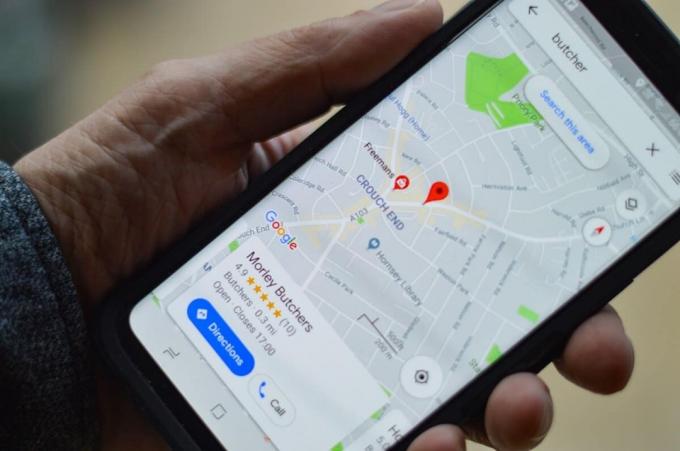
תוכן
- כיצד לבדוק את התנועה במפות גוגל
- הזן את כתובת הבית/משרד שלך
- בדוק את אפליקציית התנועה במפות Google ב-Android/iOS
- בדוק את ה-Traffic on Google Maps Web App במחשב האישי שלך
כיצד לבדוק את התנועה במפות גוגל
הזן את כתובת הבית/משרד שלך
הצעד הראשון הוא להגדיר את הכתובת/המיקום המדויק שעבורו ברצונך לבדוק את התנועה בנתיב זה. בצע את השלבים הבאים כדי להגדיר את המיקום של כתובת הבית או המשרד שלך במחשב/המחשב הנייד שלך:
1. לִפְתוֹחַ גוגל מפות בדפדפן שלך.
2. הקלק על ה הגדרות סרגל (שלושת הקווים האופקיים בפינה השמאלית העליונה של המסך) במפות Google.
3. תחת הגדרות לחץ על "המקומות שלך”.
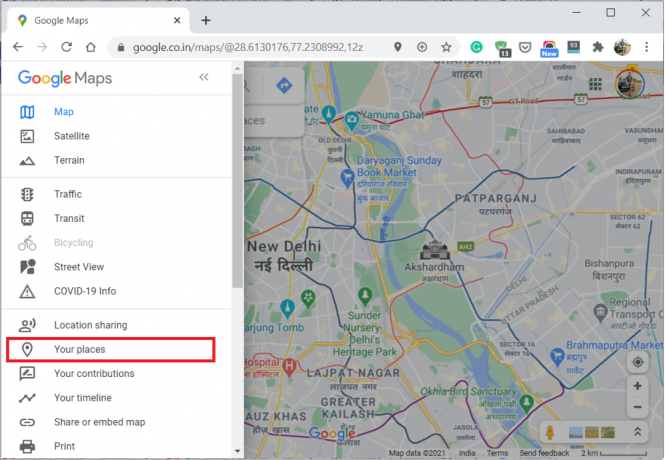
4. תחת המקומות שלך, תמצא א בית ועבודה סמל.
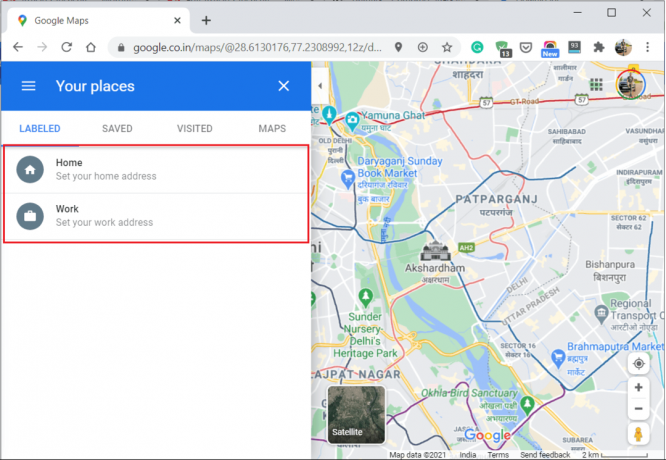
5. הַבָּא, הזן את כתובת הבית או העבודה שלך לאחר מכן לחץ על בסדר לשמור.

הזן את כתובת הבית או המשרד שלך במכשיר Android/iOS
1. פתח את אפליקציית מפות Google בטלפון שלך.
2. הקש שמור בתחתית חלון האפליקציה של מפות Google.
3. כעת הקש על "מתויג" תחת הרשימות שלך.
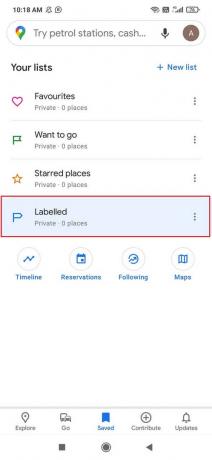
4. הבא הקש על בית או עבודה ואז הקש על עוד.
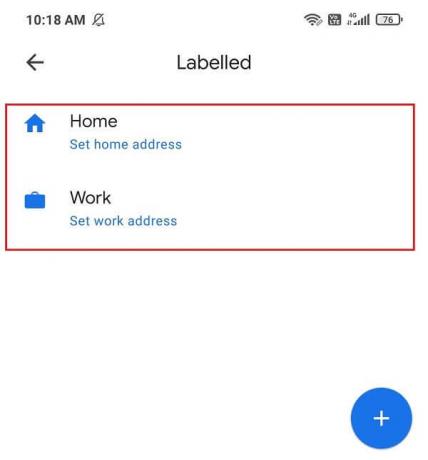
5. ערוך את הבית או ערוך את העבודה כדי להגדיר את הכתובת שלך ואז הקש על בסדר לשמור.
אתה יכול גם לבחור את המיקום מהמפה של המקום שלך כדי להגדיר אותו ככתובת. מזל טוב, השגת את המשימות שלך בהצלחה. כעת, בפעם הבאה שאתה הולך לעבודה מהבית או להיפך, תוכל לבחור את המסלול הנוח ביותר מבין המסלולים הזמינים עבור המסע שלך.
כעת, זה עתה הגדרת את המיקומים שלך, אך עליך לדעת כיצד לבדוק את תנאי התנועה. אז בשלבים הבאים, נדון בצעדים הדרושים לנווט בדרך באמצעות הטלפון החכם או המחשב הנייד.
קרא גם:כיצד להציג היסטוריית מיקומים במפות גוגל
בדוק את אפליקציית התנועה במפות Google ב-Android/iOS
1. פתח את ה גוגל מפות אפליקציה בטלפון החכם שלך
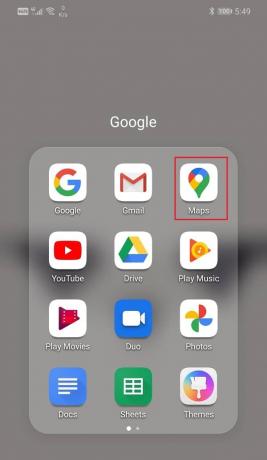
2. הקש על חץ הניווט. כעת, תכנסו למצב ניווט.

3. עכשיו תראה שתי תיבות בחלק העליון של המסך, אחד שמבקש את נקודת התחלה והשני עבור ה יַעַד.

4. כעת, הזינו את המקומות כלומר. בית ו עֲבוֹדָה בקופסאות לפי המסלול הבא שלך.
5. עכשיו, אתה תראה מסלולים שונים ליעד שלך.

6. זה ידגיש את המסלול הטוב ביותר. תוכלו לראות רחובות או כבישים במסלול המסומנים בצבעים שונים.
7. הצבעים מתארים את תנאי התנועה באותו חלק של הכביש.
- ירוק צבע אומר שיש תנועה קלה מאוד בדרך.
- תפוז צבע אומר שיש תנועה צנועה על המסלול.
- אָדוֹם צבע אומר שיש עומס תנועה בדרך. יש סיכוי לפקקים בשבילים אלו
אם אתה רואה תנועה מסומנת באדום, בחר נתיב אחר, מכיוון שיש סבירות גבוהה, הנתיב הנוכחי עלול לגרום לך לעיכוב מסוים.
אם אתה רוצה לראות את התנועה מבלי להשתמש בניווט אז פשוט הזן את נקודת ההתחלה והיעד שלך. לאחר שתסיים, אתה רואה את ההוראות מנקודת ההתחלה שלך ליעד. לאחר מכן לחץ על סמל שכבת-על ובחר תְנוּעָה תחת פרטי מפה.

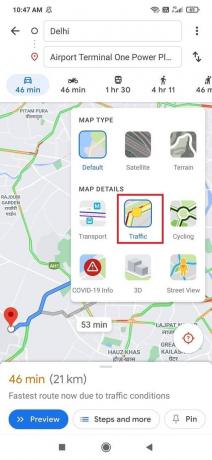
בדוק את התעבורה ב-Google Maps Web App במחשב האישי שלך
1. פתח דפדפן אינטרנט (גוגל כרום, Mozilla Firefox, Microsoft Edge וכו') במחשב האישי או במחשב הנייד שלך.
2. נווט ל גוגל מפות אתר בדפדפן שלך.
3. הקלק על ה כיוונים סמל ליד חפש בגוגל מפות בָּר.

4. שם תראה אפשרות המבקשת את נקודת ההתחלה והיעד.
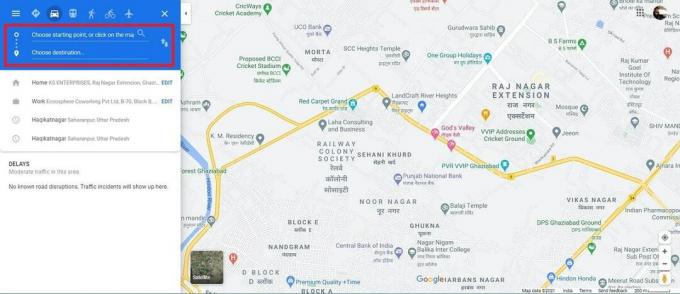
5. להיכנס בית ו עֲבוֹדָה בכל אחת מהקופסאות בהתאם למסלול הנוכחי שלך.

6. פתח את ה תַפרִיט על ידי לחיצה על שלושה קווים אופקיים ולחץ על תְנוּעָה. תראה כמה קווים צבעוניים ברחובות או בכבישים. קווים אלו מספרים על עוצמת התנועה באזור.
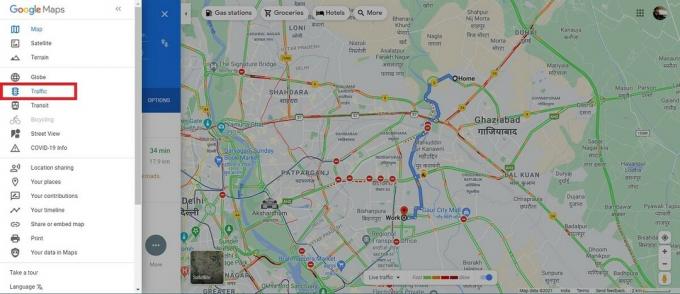
- ירוק צבע אומר שיש תנועה קלה מאוד בדרך.
- תפוז צבע אומר שיש תנועה צנועה על המסלול.
- אָדוֹם צבע אומר שיש עומס תנועה בדרך. יש סיכוי לפקקים בשבילים אלו.
עומס תנועה כבד עלול לפעמים להוביל לפקקים. אלה עלולים לגרום לך לעכב את ההגעה ליעד שלך. לכן, עדיף לבחור מסלול אחר בו יש עומס תנועה כבד.
לרבים מכם אולי יש ספק בדעתכם כיצד ענקית הטכנולוגיה גוגל יודעת על התנועה בכל כביש. ובכן, זה מהלך חכם מאוד שעשתה החברה. הם חוזים את התנועה באזור מסוים על סמך מספר מכשירי האנדרואיד הקיימים באזור ומהירות התנועה שלהם לאורך השביל. אז, כן, למעשה, אנחנו עוזרים לעצמנו וזה לזה לדעת על תנאי התנועה.
מוּמלָץ:
- כיצד להשתמש ב-Waze ובמפות Google במצב לא מקוון כדי לשמור נתונים באינטרנט
- תקן את מפות Google שאינן מציגות הנחיות באנדרואיד
- תקן את מפות Google שאינן מדברות באנדרואיד
אנו מקווים שהמאמר הזה היה מועיל והצלחת בדוק את התנועה במפות Google. אם יש לך שאלות או הצעות לגבי מדריך זה, אל תהסס ליצור קשר באמצעות קטע ההערות.



